Excelのグラフの機能は、数量の変化や大小、割合などを視覚的に表すという本来の使い方以外に、図形を描くために用いることがあります(参考:棒グラフ、折れ線グラフ、円グラフを利用して図形を描く )。そして、折れ線グラフや降下線を単なる直線として考え、基準線として使う方法についても別の記事で解説しています(参考:)。
さらに、棒グラフや面グラフを用いて、グラフの背景であるプロットエリアの一部分だけ色を変えることができます。今回は、グラフの背景の一部を塗り分ける方法について出題します。
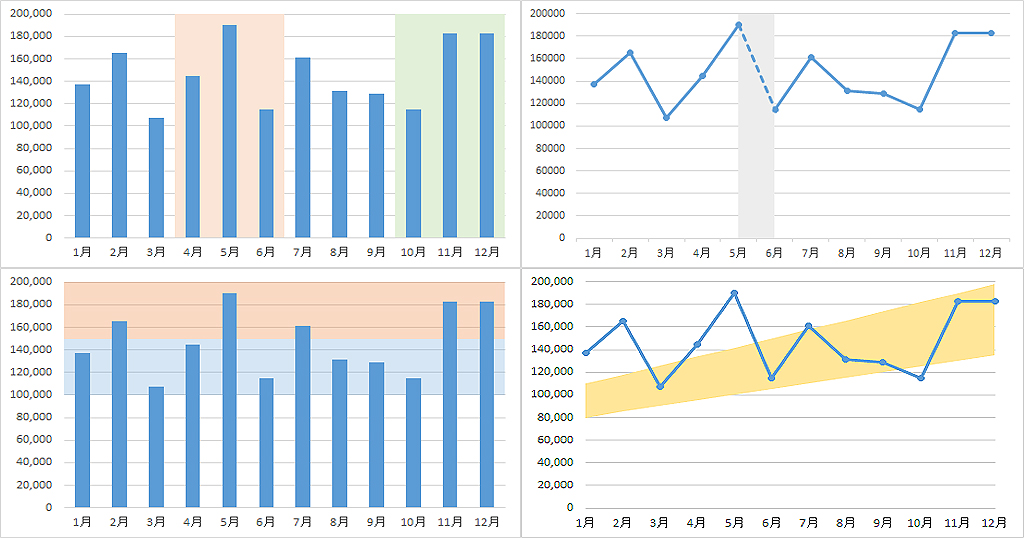
- 円とドーナツグラフを2つ重ねて複雑な円グラフを作る方法
- 元の表を残したままグラフを作成するために一時的な表を作る
- ガントチャートの作り方と日付を入れる方法
- 人口ピラミッドグラフ(バタフライチャート)の作り方
- 縦または横に基準線や平均値を表す線を追加する方法
- プロットエリア(背景)の一部分だけ色をつける方法
- 棒グラフの一部の棒だけ一括で色を変えて「色分け」をする方法
グラフまとめ グラフを作成するための「理論」を本気で勉強すべきである
目次
問題文のあとに簡単な操作方法を解説していますが、静止画では、わかりにくいと思いますので、最後に動画を載せています。ぜひご覧ください。
1.棒グラフで縦に塗る
問題
次の表は、1月から12月までの売り上げを表している。

この表をもとに、次の2つのグラフを作成した。なお、縦軸の書式設定で、最小値0、最大値20万で固定されているものとする(参考:【Excelグラフ基本】縦軸と横軸の最大最小、表示単位、目盛の設定の基本練習)。

3月~6月、9月~12月に背景色をつけなさい。ただし、色は問わない。
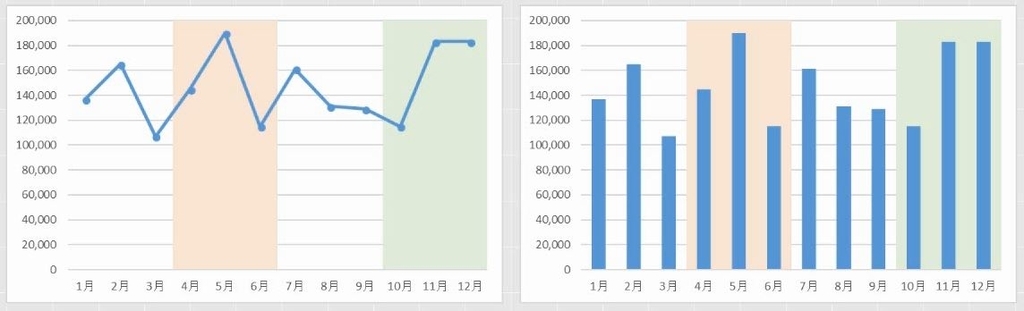
解説
(1)折れ線グラフの場合
縦向きに塗りつぶすときは、縦棒グラフまたは100%積み上げ縦棒グラフをかきます。
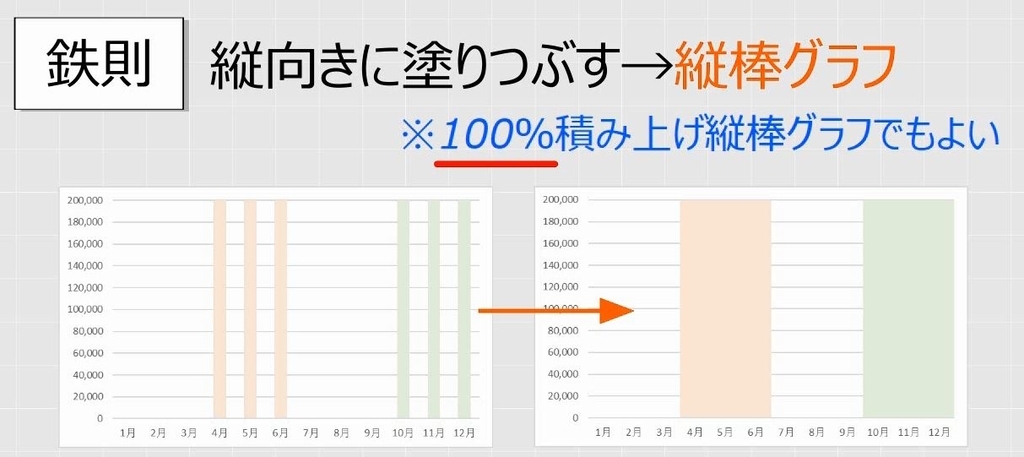
4月から6月、10月から12月にそれぞれ20万と入力します。

これをグラフの範囲に含めます。

グラフの種類の変更をします。

売上金額がマーカー付き折れ線、追加した系列を100%積み上げ縦棒グラフで第2軸にします(参考:【Excelグラフ】2軸の複合グラフを作る方法とパレート図の作り方)。集合縦棒グラフでもよいです。

要素の間隔を0にします(参考:【Excel3級レベル】棒グラフと折れ線グラフのグラフ要素の練習問題10問)。

塗りつぶしの色を変えます。これで完成です。

別解
4月から6月と、10月から12月までの行を分ける方法もあります(【Excel】棒グラフの一部の棒だけ一括で色を変えて「色分け」をする方法)。

これで3本ずつ色を変えることができます。

(2)縦棒グラフの場合
棒グラフの場合、さらに棒グラフを追加すると横に並びます(複数系列の集合横棒グラフになる)。

そこで、グラフの種類の変更をします。元の売上金額のほうを第2軸にします。

2つの棒グラフのうち、1つを第2軸に設定すると重なります。このとき、第2軸に設定したほうが上に重なります。

系列の重なりを100%、要素の間隔を0にします(参考:【Excelグラフ】凡例の改行、数値軸のマイナスの扱い、系列の重なりなど)。

右の縦軸(第2縦軸)のラベルをなしにします(ラベルの位置を「なし」にする)。これで完成です。


2.積み上げ棒グラフで横に塗る
問題
さきほどの2つのグラフについて、10万円~15万円、15万円~20万円の部分に背景色をつけなさい。ただし、色は問わないが、塗りつぶした部分の目盛線が見えるようにしなさい。

解説
(1)折れ線グラフの場合
横に塗りつぶすときは、積み上げ縦棒グラフをかきます。

10万円の行と、5万円の行を用意します。

これをグラフの範囲に含めます。

グラフの種類を変更します。売上金額をマーカー付き折れ線、それ以外を積み上げ縦棒グラフにします。

要素の間隔を0にします。

一番下の系列の塗りつぶしをなしにします。

塗りつぶしの色を変えます。このとき、できるだけ濃い色にしておきます。

透明度を100%に近付けると、目盛線が見えるようになります。

これで完成です。

(2)縦棒グラフの場合
棒グラフの場合、さらに棒グラフを追加すると横に並びます。

元の売上のほうを集合縦棒グラフで第2軸にします。それ以外は積み上げ縦棒グラフです。

要素の間隔を0にします。

塗りつぶしをなしにします。

塗りつぶしの色を変えます。

透明度を100%に近付けます。

右の縦軸(第2縦軸)のラベルをなしにします。これで完成です。

3.折れ線グラフの一部の色を変える(塗りつぶしの範囲をずらす)
問題
次の折れ線グラフがある。

次のように5月と6月の間を点線にして、背景色をつけなさい。

※管理人注:横軸の目盛をよく見てください!!「5月」の右半分と「6月」の左半分を塗りつぶしていることに注意してください。
解説
5月から6月までの線を選択します(ダブルクリックにならないようにゆっくり2回クリックする)。

点線にします(参考:【Excel3級レベル】棒グラフと折れ線グラフのグラフ要素の練習問題10問)。

6月のところに0と入力します。

この列をグラフの範囲に含めます。6月に点だけ表示されます。

グラフの種類を変更します。売上金額をマーカー付き折れ線、第2系列を集合棒グラフで第2軸にします。

第2横軸を追加します(参考:【Excelグラフ】2軸の複合グラフを作る方法とパレート図の作り方)。

第2横軸を選択して、軸位置を「目盛」にします。

棒グラフを選択します。範囲を変更して1つだけセルを増やします。これによって、第2横軸の6月が、第1横軸の5月と6月の間になります。

要素の間隔を0にします。

第2横軸を枠線なしにします。

第2縦軸、第2横軸のラベルを非表示にします。

塗りつぶしの色を変えます。これで完成です。

4.斜めに塗りつぶす
問題
次のグラフは、B列の売上金額を表している。

C列の金額からD列の金額までの間に背景色をつけなさい。

解説
D列からC列を引きます。

グラフの範囲をE列までにします。

D列はいらないので削除します。


グラフの種類を変更します。売上金額はマーカー付き折れ線、それ以外は積み上げ面グラフにします。(積み上げ面グラフについて、詳しくはExcel新演習Program5-15の動画参照)

横軸の軸位置を「目盛」にします。

塗りつぶしなしにします。

塗りつぶしの色を変えます。これで完成です。

解説は以上です。
5.動画版はこちら(無料)
この記事は、わえなび実力養成講座「Excel新演習5」Program 5-21 のYoutube動画を書き起こして、加筆修正したものです。
ブログ記事と動画解説で使用しているExcelファイルは、わえなび公式サイトで配布しています。「サンプルファイル(ZIP)」をダウンロードします。
- 円とドーナツグラフを2つ重ねて複雑な円グラフを作る方法
- 元の表を残したままグラフを作成するために一時的な表を作る
- ガントチャートの作り方と日付を入れる方法
- 人口ピラミッドグラフ(バタフライチャート)の作り方
- 縦または横に基準線や平均値を表す線を追加する方法
- プロットエリア(背景)の一部分だけ色をつける方法
- 棒グラフの一部の棒だけ一括で色を変えて「色分け」をする方法
グラフまとめ グラフを作成するための「理論」を本気で勉強すべきである
